Ogni smartphone Android permette di gestire, di base, tre rubriche: una all’interno della scheda SIM fornita dall’operatore telefonico, un’altra nella memoria del telefono e la terza sull’account Google Gmail. Quando s’installano altre applicazioni le rubriche di WhatsApp, Facebook, Skype, Telegram vengono integrate con la rubrica di Android.
Non appena gli account configurati sul dispositivo Android cresceranno, anche la rubrica comincerà ad assumere dimensioni più corpose e, spesso, ci si potrebbe trovare dinanzi a contatti duplicati oppure ripetuti più volte.
Prima di effettuare qualunque intervento sul contenuto della rubrica di Android, il consiglio di base consiste nell’effettuarne un backup completo.
Backup della rubrica di Android
Android mette a disposizione una comoda funzionalità attivabile premendo il pulsante Impostazioni dopo aver fatto ingresso nella rubrica del telefono. Selezionando Importa/Esporta quindi Esporta su scheda SD oppure Esporta nella memoria interna, si potrà salvare l’intera rubrica dei contatti utilizzando il noto formato vCard.

Ad esportazione ultimata, aprendo l’applicazione Archivio, si noterà come la rubrica sia stata correttamente salvata nel formato .VCF:

Collegando lo smartphone Android ad un personal computer con il cavo USB in dotazione oppure (metodo ancor più rapido) avviando l’applicazione WiFi File Transfer, si potrà copiare il file Rubrica.vcf.
Nell’articolo Sincronizzare la rubrica di Android con Gmail. Esportare ed importare i contatti, che vi invitiamo a leggere, abbiamo spiegato come trasferire la rubrica di Android su Google in modo tale da non perdere mai alcun contatto e mantenerli sempre sincronizzati.
Abbiamo anche spiegato come esportare su pc, con WiFi File Transfer, il file della rubrica e come importare i contatti su Google.
Non appena si sarà applicata l’intera procedura illustrata nell’articolo Sincronizzare la rubrica di Android con Gmail. Esportare ed importare i contatti, tutti i contatti saranno sincronizzati con la rubrica online di Google Gmail.
I contatti gestiti da Google Gmail sono immediatamente riconoscibili in forza della presenza di una piccola icona recante la lettera “g“:

Rimuovere duplicati dalla rubrica Android
Unire i contatti duplicati nella rubrica Android con Gmail
Adesso, per unire i contatti duplicati nella rubrica Android, è possibile collegarsi con questa pagina su Google, selezionare il pulsante Altro quindi Trova e unisci duplicati:

Google rileverà automaticamente le schede dei contatti che possono essere unite e ne consentirà l’unione con un semplice clic sul pulsante Unisci.
Così facendo, dopo alcuni minuti di attesa, i contatti saranno automaticamente sincronizzati sul dispositivo Android.
Per abbreviare i tempi, si può eventualmente accedere alle impostazioni di Android, selezionare Google nella sezione Account quindi toccare Sincronizza tutto:
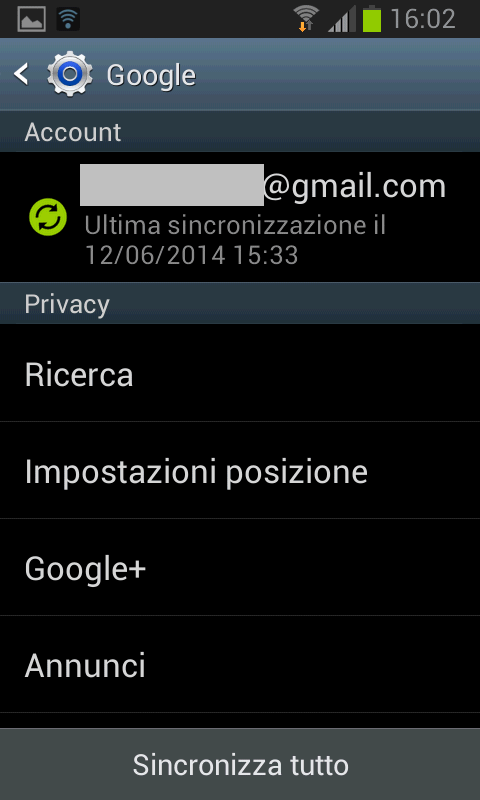
Ottimizzare la rubrica di Android con Contacts Optimizer
Dopo aver unito i contatti duplicati con la rubrica di Google, il nostro suggerimento è quello di scaricare ed installare l’applicazione Contacts Optimizer, per il momento distribuita a titolo gratuito.
L’applicazione non è in italiano ma il suo funzionamento è facilmente comprensibile. Contacts Optimizer, infatti, dà modo di sistemare la rubrica di Android eliminando i duplicati eventualmente rimasti, rimuovendo le voci di contatto superflue, unendo i contatti ove necessario, sistemando le schede imperfette.
Il primo passo consiste nel toccare Select account:
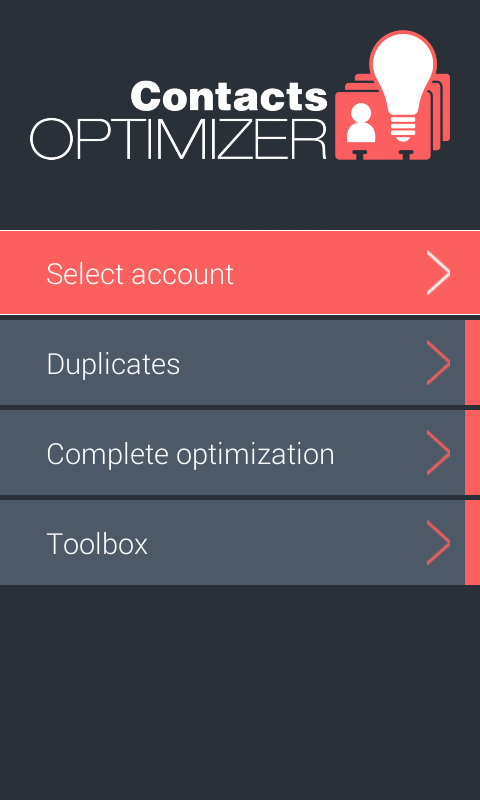
A questo punto si potrà scegliere l’account Google per avere la possibilità di gestire l’intera rubrica dei contatti.
Contacts Optimizer prende per mano l’utente e, in una decina di passaggi, consente di ottimizzare al meglio la rubrica di Android.
Come primo passo, l’app consente di individuare e rimuovere eventuali contatti duplicati. L’utente può anche decidere di non eliminare alcun duplicato in vista di una successiva operazione di unione. In questo caso, Contacts Optimizer visualizzerà un messaggio simile al seguente:

Per continuare si potrà fare clic sul pulsante OK.
L’app darà modo di correggere le schede di contatto contenenti caratteri anomali e quelle che, per le loro caratteristiche, appaiono scorrette. La scheda Merging contacts, invece, consente di riunire i contatti duplicati ancora rimasti in rubrica. Per procedere con l’unione di più schede di contatto, bisognerà selezionarle quindi “tappare” su Next.
Tenendo premuto sul nome di un contatto, sarà possibile modificare la scheda corrispondente oppure rimuoverlo dalla rubrica:

Come passaggio addizionale (non obbligatorio), Contacts Optimizer può effettuare una scansione del registro delle chiamate telefoniche e degli SMS inviati/ricevuti con lo scopo di individuare numerazioni al momento non presenti in rubrica.

Per saltare quest’operazione, basterà “tappare” sul pulsante Skip.
Da ultimo, dopo aver riorganizzato ed ottimizzato la rubrica di Android, nel caso in cui permanessero ancora – accanto ai contatti di Google – quelli di applicazioni di terze parti come WhatsApp, Skype, Facebook e così via, si potrà accedere alla rubrica e scegliere l’account che dovrà fungere da padre per i contatti duplicati.
Per selezionare tale account, si dovrà tenere premuto sul suo nome quindi scegliere Unisci contatto.
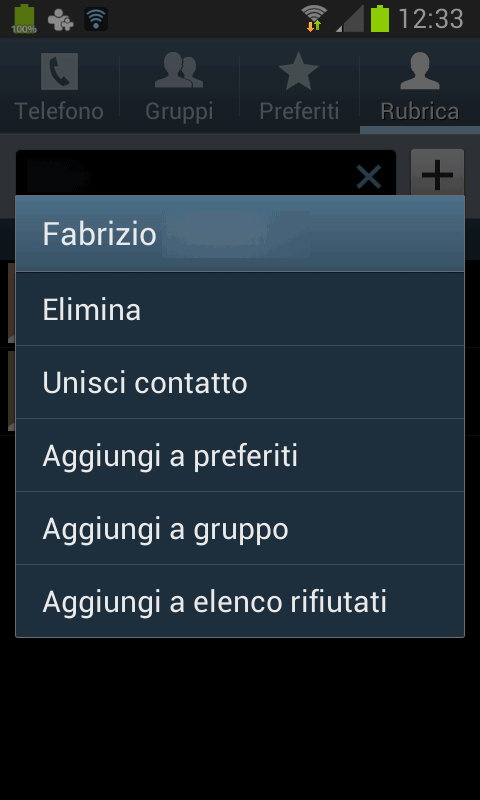
Android, nella prima parte della finestra, mostra i suggerimenti sui contatti che l’utente potrebbe voler unire.
Ricordiamo comunque che se nella rubrica di Android si volessero visualizzare solamente i contatti Google (quelli che recano l’icona “g“), è possibile accedere alle impostazioni della rubrica quindi selezionare Contatti da visualizzare:

Scegliendo, anziché Tutti i contatti, il proprio account Google, la rubrica Android mostrerà solamente i contatti memorizzati nella rubrica di Gmail:

Download: Google Play
Compatibile con: Android 2.0 e successivi
Licenza: freeware
/https://www.ilsoftware.it/app/uploads/2023/05/img_11053.jpg)
/https://www.ilsoftware.it/app/uploads/2025/04/flux_image_475956_1745319563.jpeg)
/https://www.ilsoftware.it/app/uploads/2024/08/1-19.jpg)
/https://www.ilsoftware.it/app/uploads/2024/09/2-1.jpg)
/https://www.ilsoftware.it/app/uploads/2024/11/4-2.jpg)